Criar um cluster de banco de dados do Amazon Aurora
Crie um cluster de banco de dados do Amazon Aurora MySQL ou do Aurora PostgreSQL que mantenha os dados usados por uma aplicação web.
- Aurora MySQL
-
Para criar um cluster de banco de dados Aurora MySQL
Faça login no AWS Management Console e abra o console do Amazon RDS em https://console.aws.amazon.com/rds/
. -
No canto superior direito do AWS Management Console, verifique se o Região da AWS é a mesma em que você criou sua instância do EC2.
-
No painel de navegação, escolha Databases (Bancos de dados).
-
Selecione Criar banco de dados.
-
Na página Criar banco de dados, escolha Criação padrão.
-
Em Opções de mecanismo, selecione Aurora (compatível com MySQL).
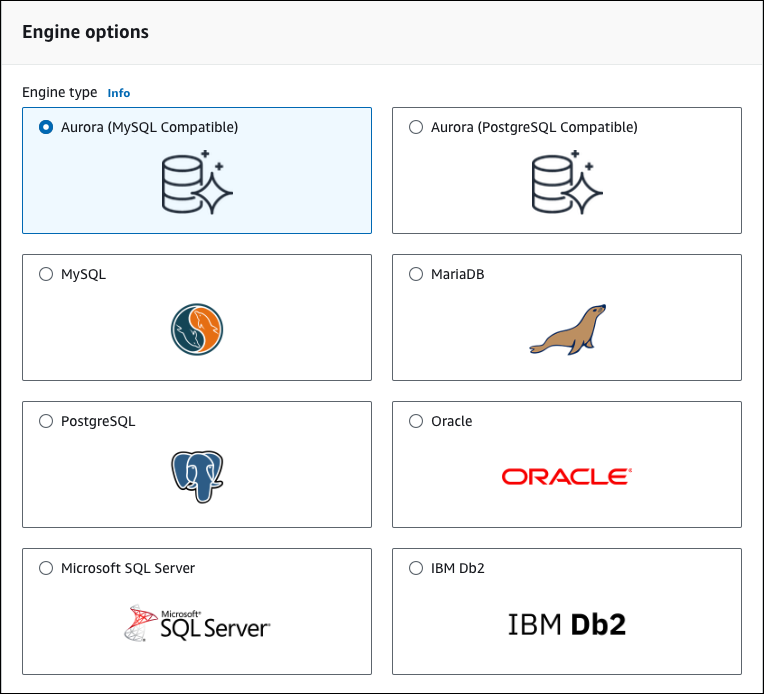
Mantenha os valores padrão para Versão e as outras opções do mecanismo.
-
Na seção Templates (Modelos), escolha Dev/Test.
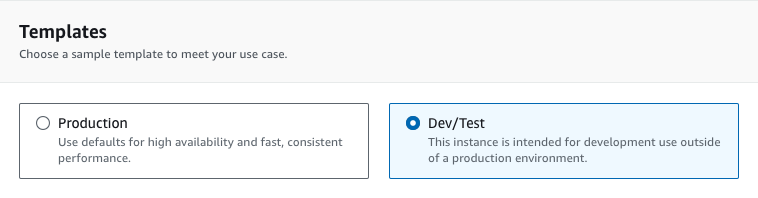
-
Na seção Settings (Configurações), defina estes valores:
-
DB cluster identifier (Identificador do cluster de banco de dados): digite
tutorial-db-cluster. -
Master username (Nome de usuário principal): digite
tutorial_user. -
Auto generate a password (Gerar uma senha automaticamente): desabilite a opção.
-
Master password (Senha principal): digite uma senha.
-
Confirm password (Confirmar senha) – digite novamente a senha.
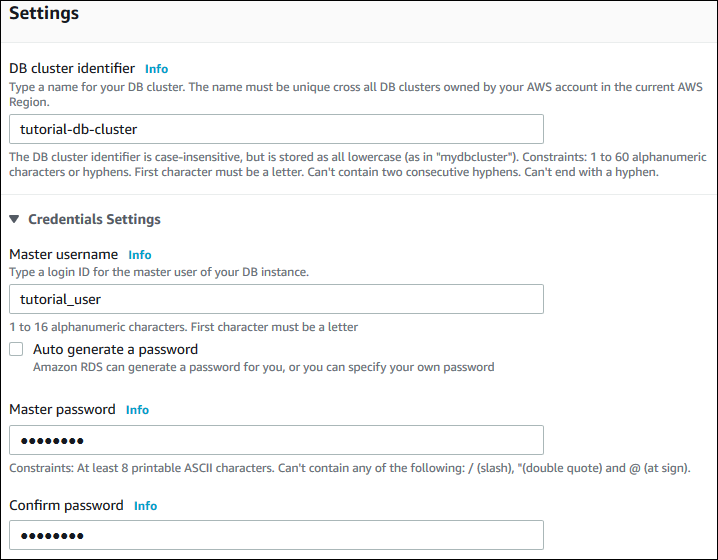
-
-
Na seção Instance configuration (Configuração da instância), defina estes valores:
-
Classes com capacidade de intermitência (inclui classes t)
-
db.t3.small ou db.t3.medium
nota
Recomendamos usar as classes de instância de banco de dados T somente para servidores de desenvolvimento e teste, ou outros servidores que não sejam de produção. Para obter mais detalhes sobre as classes de instâncias T, consulte Tipos de classe de instância de banco de dados.
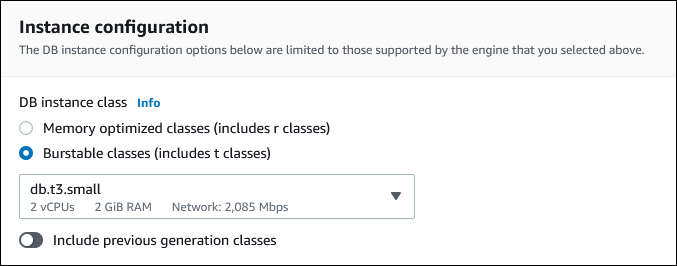
-
-
Na seção Availability and durability (Disponibilidade e durabilidade), use os valores padrão.
-
Na seção Connectivity (Conectividade), defina esses valores e mantenha os outros valores como padrão:
-
Em Compute resource (Recurso de computação), escolha Connect to an EC2 compute resource (Conectar-se a um recurso de computação do EC2).
-
Em EC2 instance (Instância do EC2), escolha a instância do EC2 criada anteriormente, como tutorial-ec2-instance-web-server.
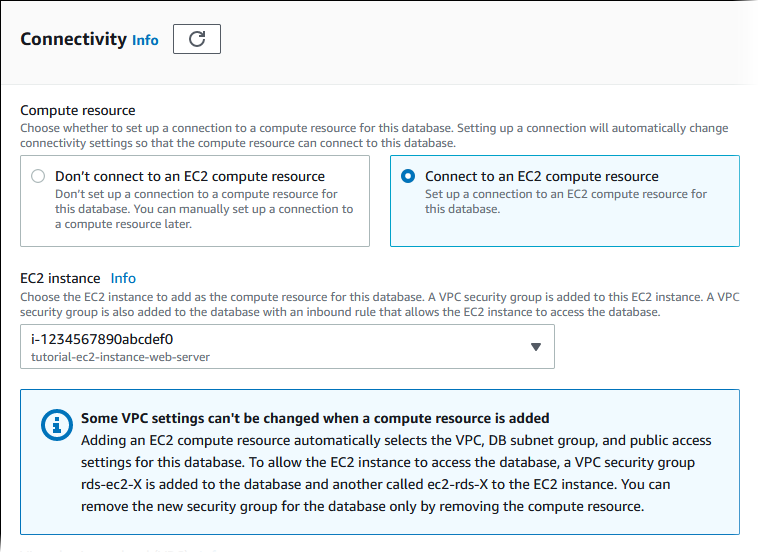
-
-
Abra a seção Additional configuration (Configuração adicional) e insira
sampleem Initial database name (Nome do banco de dados inicial). Mantenha as configurações padrão para as outras opções. -
Para criar o cluster de banco de dados Aurora MySQL, escolha Criar banco de dados.
O novo cluster de banco de dados é exibido na lista Bancos de dados com o status Criando.
-
Aguarde o Status do novo cluster de banco de dados exibir Disponível. Escolha o nome do cluster de banco de dados para mostrar os detalhes.
-
Na seção Conectividade e segurança, visualize o Endpoint e a Porta da instância de banco de dados do gravador.
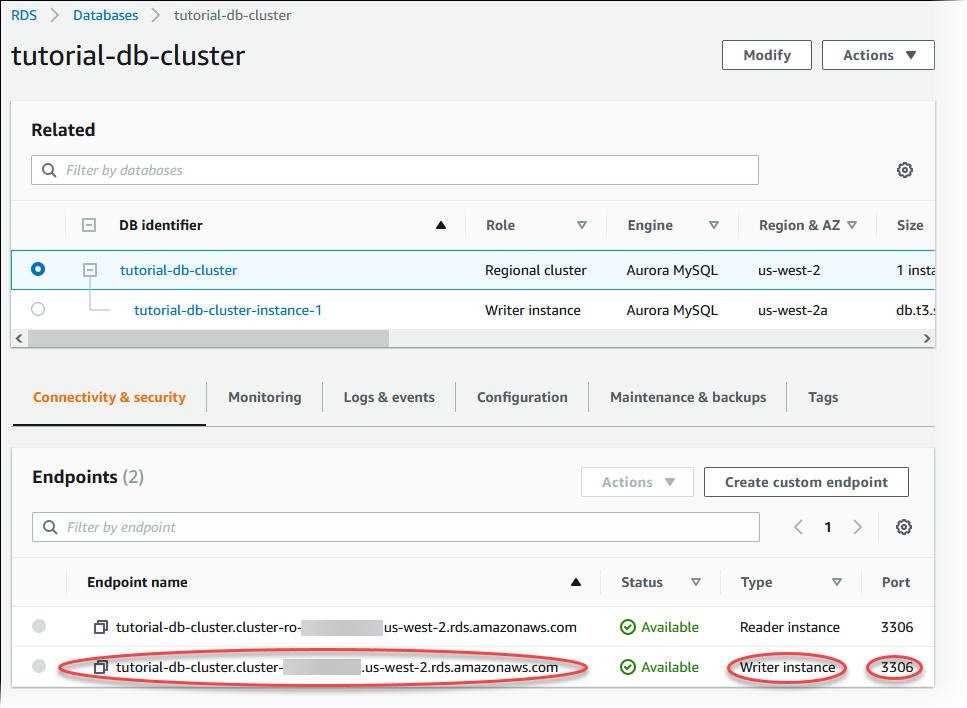
Anote o endpoint e a porta da instância de banco de dados do gravador. Use essas informações para conectar o servidor Web ao cluster de banco de dados.
- Aurora PostgreSQL
-
Criar um cluster de banco de dados do Aurora PostgreSQL
Faça login no AWS Management Console e abra o console do Amazon RDS em https://console.aws.amazon.com/rds/
. -
No canto superior direito do AWS Management Console, verifique se o Região da AWS é a mesma em que você criou sua instância do EC2.
-
No painel de navegação, escolha Databases (Bancos de dados).
-
Selecione Criar banco de dados.
-
Na página Criar banco de dados, escolha Criação padrão.
-
Em Opções de mecanismo, escolha Aurora (compatível com PostgreSQL).
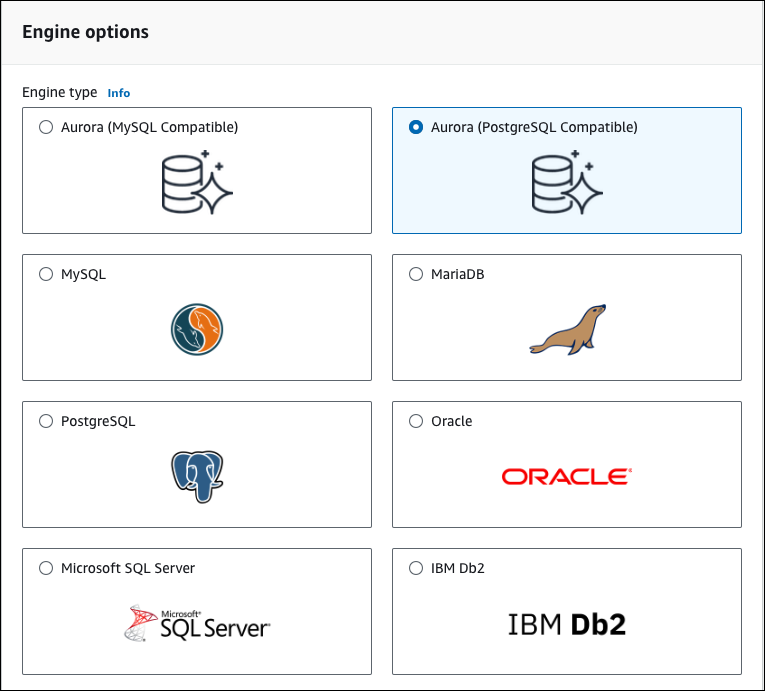
Mantenha os valores padrão para Versão e as outras opções do mecanismo.
-
Na seção Templates (Modelos), escolha Dev/Test.
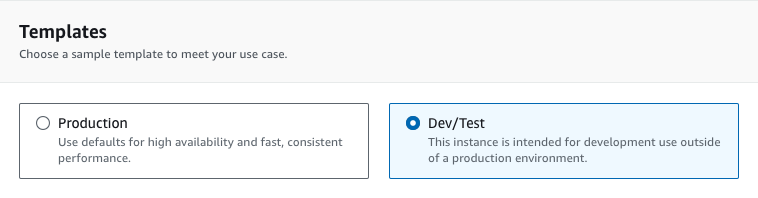
-
Na seção Settings (Configurações), defina estes valores:
-
DB cluster identifier (Identificador do cluster de banco de dados): digite
tutorial-db-cluster. -
Master username (Nome de usuário principal): digite
tutorial_user. -
Auto generate a password (Gerar uma senha automaticamente): desabilite a opção.
-
Master password (Senha principal): digite uma senha.
-
Confirm password (Confirmar senha) – digite novamente a senha.
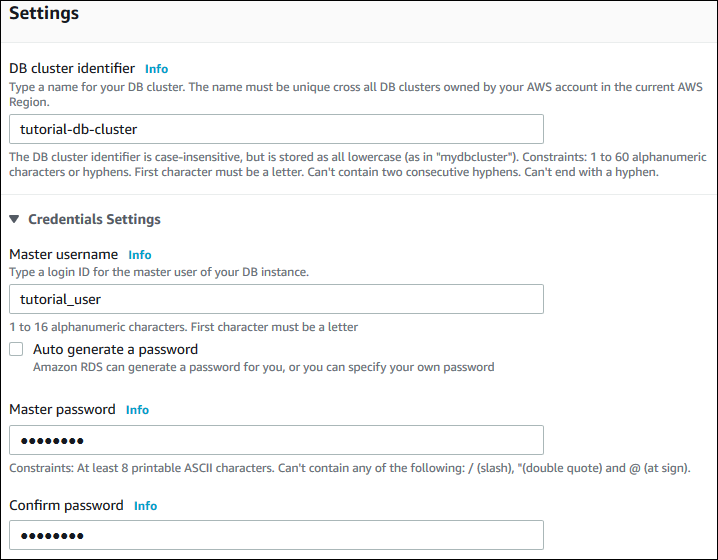
-
-
Na seção Instance configuration (Configuração da instância), defina estes valores:
-
Classes com capacidade de intermitência (inclui classes t)
-
db.t3.small ou db.t3.medium
nota
Recomendamos usar as classes de instância de banco de dados T somente para servidores de desenvolvimento e teste, ou outros servidores que não sejam de produção. Para obter mais detalhes sobre as classes de instâncias T, consulte Tipos de classe de instância de banco de dados.
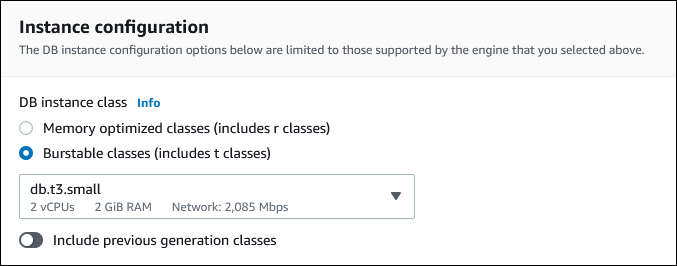
-
-
Na seção Availability and durability (Disponibilidade e durabilidade), use os valores padrão.
-
Na seção Connectivity (Conectividade), defina esses valores e mantenha os outros valores como padrão:
-
Em Compute resource (Recurso de computação), escolha Connect to an EC2 compute resource (Conectar-se a um recurso de computação do EC2).
-
Em EC2 instance (Instância do EC2), escolha a instância do EC2 criada anteriormente, como tutorial-ec2-instance-web-server.
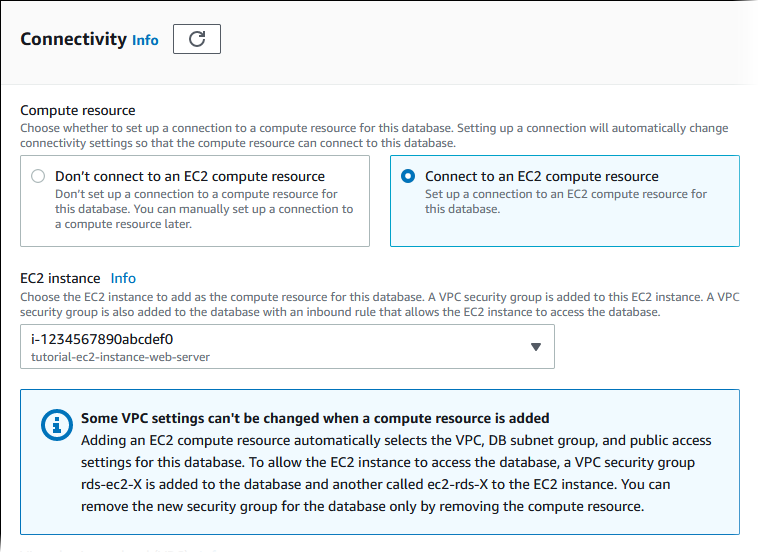
-
-
Abra a seção Additional configuration (Configuração adicional) e insira
sampleem Initial database name (Nome do banco de dados inicial). Mantenha as configurações padrão para as outras opções. -
Para criar o cluster de banco de dados do Aurora MySQL, escolha Criar banco de dados.
O novo cluster de banco de dados é exibido na lista Bancos de dados com o status Criando.
-
Aguarde o Status do novo cluster de banco de dados exibir Disponível. Escolha o nome do cluster de banco de dados para mostrar os detalhes.
-
Na seção Conectividade e segurança, visualize o Endpoint e a Porta da instância de banco de dados do gravador.
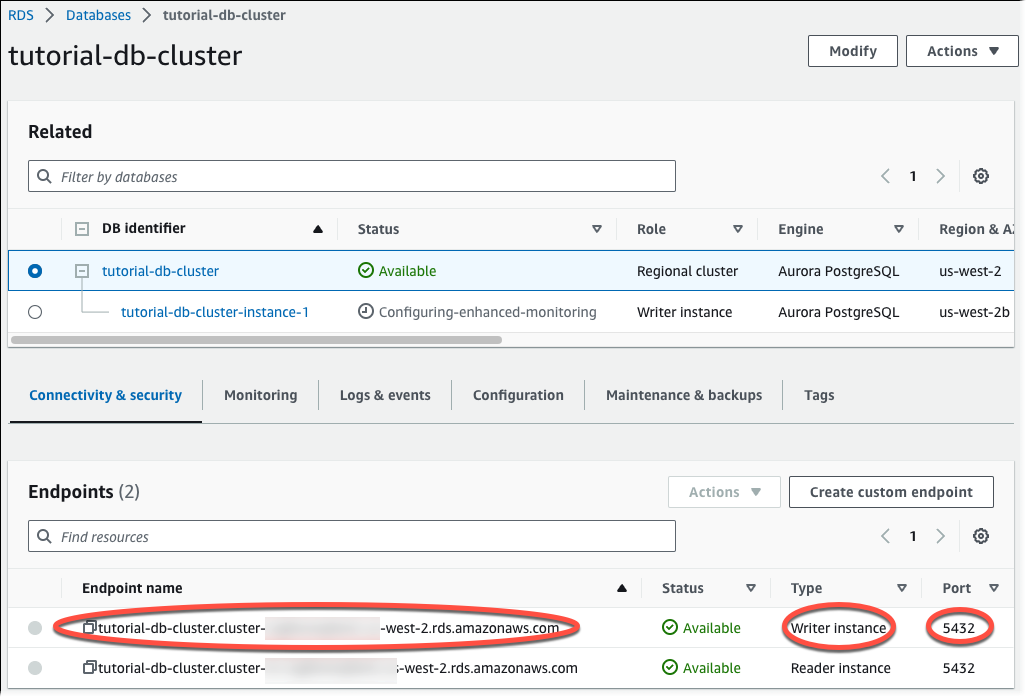
Anote o endpoint e a porta da instância de banco de dados do gravador. Use essas informações para conectar o servidor Web ao cluster de banco de dados.